
අතේ ගෙන යා හැකි උපාංගයක් ලෙස ලැප්ටොප් පරිගණකයක් බොහෝ වාසි ඇත. කෙසේ වෙතත්, බොහෝ ලැප්ටොප් පරිගණක වැඩ කරන යෙදුම් සහ ක්රීඩා වල ඉතා මධ්යස්ථ ප්රති results ල පෙන්වයි. බොහෝ විට මෙය සිදු වන්නේ අඩු යකඩ ක්රියාකාරිත්වය හෝ එය මත වැඩි බරක් පැටවීම හේතුවෙනි. මෙම ලිපියෙන්, පද්ධතිය සහ දෘඩාංග වේදිකාව සමඟ විවිධ උපාමාරු මගින් ක්රීඩා ව්යාපෘතිවල කාර්ය සාධනය වැඩි කිරීම සඳහා ලැප්ටොප් පරිගණකයේ වැඩ වේගවත් කිරීමට ක්රම විශ්ලේෂණය කරමු.
ලැප්ටොප් එක වේගවත් කිරීම
ක්රීඩා වලදී ලැප්ටොප් එකක වේගය වැඩි කිරීමට ක්රම දෙකක් තිබේ - පද්ධතියේ සමස්ත බර අඩු කිරීමෙන් සහ ප්රොසෙසරයේ සහ වීඩියෝ කාඩ්පතේ ක්රියාකාරිත්වය වැඩි කිරීමෙන්. අවස්ථා දෙකේදීම, විශේෂ වැඩසටහන් අපගේ ආධාරයට පැමිණෙනු ඇත. ඊට අමතරව, මධ්යම ප්රොසෙසරය ඕවර්ලොක් කිරීම සඳහා, ඔබට BIOS වෙත හැරීමට සිදුවේ.
ක්රමය 1: පැටවීම අඩු කිරීම
පද්ධතියේ බර අඩු කිරීමෙන් අදහස් කරන්නේ RAM හි රැඳී සිටින සහ සකසනය සඳහා ගතවන පසුබිම් සේවා සහ ක්රියාවලි තාවකාලිකව වසා දැමීමයි. මේ සඳහා, විශේෂ මෘදුකාංග භාවිතා කරයි, උදාහරණයක් ලෙස, නැණවත් ක්රීඩා බූස්ටරය. ජාල සහ මෙහෙයුම් කවච ප්රශස්තිකරණය කිරීමට, භාවිතයට නොගත් සේවා සහ යෙදුම් ස්වයංක්රීයව අවසන් කිරීමට එය ඔබට ඉඩ දෙයි.
තව දුරටත් කියවන්න: ලැප්ටොප් එකක ක්රීඩාව වේගවත් කර පද්ධතිය මුදා හරින ආකාරය

සමාන ක්රියාකාරීත්වයක් ඇති තවත් සමාන වැඩසටහන් තිබේ. ඒවා සියල්ලම නිර්මාණය කර ඇත්තේ ක්රීඩාවට වැඩි පද්ධති සම්පත් වෙන් කිරීමට උපකාරී වේ.
වැඩි විස්තර:
ක්රීඩා ත්වරණය කිරීමේ වැඩසටහන්
ක්රීඩා වල FPS වැඩි කිරීමේ වැඩසටහන්
ක්රමය 2: ධාවක වින්යාස කරන්න
විවික්ත වීඩියෝ කාඩ්පතක් සඳහා ධාවක ස්ථාපනය කරන විට, ග්රැෆික් පරාමිතීන් සැකසීම සඳහා විශේෂ මෘදුකාංගයක් පරිගණකයට ලැබේ. NVIDIA සතුව එය තිබේ "පාලක පැනලය" සුදුසු නමක් සහිතව, සහ රතු පාටට උත්ප්රේරක පාලන මධ්යස්ථානය ඇත. සැකසීමේ අර්ථය වන්නේ GPU මත බර වැඩි කරන වයනය සහ අනෙකුත් මූලද්රව්යවල ගුණාත්මකභාවය අඩු කිරීමයි. මෙම විකල්පය සුදුසු වන්නේ ගතික වෙඩික්කරුවන් සහ ක්රියාකාරී ක්රීඩා කරන අයට ප්රතික්රියා වේගය වැදගත් වන අතර භූ දර්ශනවල සුන්දරත්වය නොවේ.
වැඩි විස්තර:
ක්රීඩා සඳහා ප්රශස්ත එන්වීඩියා ග්රැෆික් සැකසුම්
ක්රීඩා සඳහා AMD ග්රැෆික් කාඩ්පතක් සැකසීම

ක්රමය 3: අධි ආවරණ උපාංග
ඕවර්ක්ලොකින් යනු මධ්යම හා ජීපීයූ හි මූලික සංඛ්යාතය මෙන්ම මෙහෙයුම් සහ වීඩියෝ මතකය වැඩි කිරීමයි. විශේෂ වැඩසටහන් සහ BIOS සැකසුම් මෙම කාර්යය සමඟ සාර්ථකව කටයුතු කිරීමට උපකාරී වේ.
වීඩියෝ කාඩ්පතක් ඉක්මවා යාම
GPU සහ මතකය ඉක්මවා යාමට ඔබට MSI Afterburner භාවිතා කළ හැකිය. වැඩසටහන මඟින් ඔබට සංඛ්යාතය ඉහළ නැංවීමට, වෝල්ටීයතාව වැඩි කිරීමට, සිසිලන පද්ධතියේ විදුලි පංකා වල භ්රමණ වේගය නියාමනය කිරීමට සහ විවිධ පරාමිතීන් නිරීක්ෂණය කිරීමට ඉඩ ලබා දේ.
තව දුරටත් කියවන්න: MSI Afterburner පරිශීලක මාර්ගෝපදේශය

ක්රියා පටිපාටිය ආරම්භ කිරීමට පෙර, විවිධ මිනුම් සහ ආතති පරීක්ෂණ සඳහා අතිරේක මෘදුකාංග සමඟ ඔබ සන්නද්ධ විය යුතුය, උදාහරණයක් ලෙස, FurMark.
මෙයද බලන්න: වීඩියෝ කාඩ්පත් පරීක්ෂා කිරීමේ වැඩසටහන්

ත්වරණය අතරතුර ඇති එක් ප්රධාන රීතියක් වන්නේ 50 MHz ට නොඅඩු පියවරක් සහිත සංඛ්යාතවල පියවරෙන් පියවර වැඩි කිරීමයි. මෙය එක් එක් සංරචක සඳහා කළ යුතුය - GPU සහ මතකය - වෙන වෙනම. එනම්, පළමුව අපි GPU “ධාවනය” කරන්නෙමු, පසුව වීඩියෝ මතකය.
වැඩි විස්තර:
NVIDIA GeForce ග්රැෆික් කාඩ් පත ඉක්මවා යාම
ඕවර්ක්ලොකින් ඒඑම්ඩී රේඩියොන්
අවාසනාවට, ඉහත සියලුම නිර්දේශ සුදුසු වන්නේ විවික්ත ග්රැෆික් කාඩ්පත් සඳහා පමණි. ලැප්ටොප් පරිගණකයේ ඇත්තේ ග්රැෆික්ස් පමණක් නම්, එය අධි ආවරණයක් කිරීම බොහෝ දුරට අසාර්ථක වනු ඇත. නව පරම්පරාවේ ඒකාබද්ධ වේගා ඇක්සලරේටර් සුළු ඕවර් ක්ලොක් කිරීමකට භාජනය වන බව ඇත්තකි, ඔබේ මෝටර් රථය එවැනි ග්රැෆික් උප පද්ධතියකින් සමන්විත නම්, සියල්ල නැති නොවේ.
CPU overclock
ප්රොසෙසරය ඕවර්ලොක් කිරීම සඳහා, ඔබට ක්රම දෙකක් තෝරා ගත හැකිය - ඔරලෝසු උත්පාදක (බස්) හි මූලික සංඛ්යාතය ඉහළ නැංවීම හෝ ගුණකය වැඩි කිරීම. එක් අවවාදයක් ඇත - එවැනි මෙහෙයුම් සඳහා මවු පුවරුව සහාය දිය යුතු අතර, ගුණකය අගුළු ඇරීමට නම්, සකසනය මඟින්. BIOS හි පරාමිතීන් සැකසීමෙන් සහ ClockGen සහ CPU Control වැනි වැඩසටහන් භාවිතා කිරීමෙන් ඔබට CPU එක ඉක්මවා යා හැක.
වැඩි විස්තර:
සකසනයේ ක්රියාකාරිත්වය වැඩි කරන්න
ඉන්ටෙල් කෝර් එක උඩින් වැසීම
AMD ඕවර් ක්ලොක් කිරීම
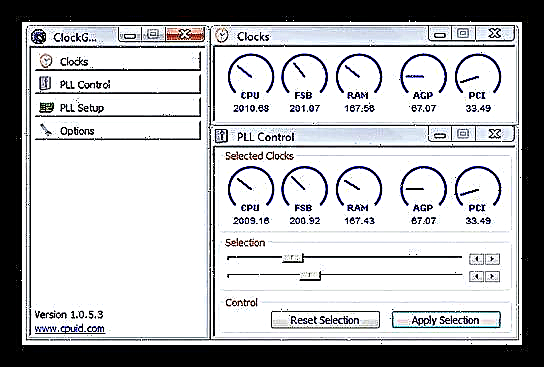
උනුසුම් වීම තුරන් කිරීම
සංරචක අධි ආවරණ කිරීමේදී මතක තබා ගත යුතු වැදගත්ම දෙය වන්නේ තාපය විසුරුවා හැරීමේ සැලකිය යුතු වැඩි වීමකි. අධික CPU සහ GPU උෂ්ණත්වය පද්ධති ක්රියාකාරිත්වයට අහිතකර ලෙස බලපායි. විවේචනාත්මක සීමාව ඉක්මවා ගියහොත්, සංඛ්යාත අඩු වනු ඇති අතර සමහර අවස්ථාවල හදිසි වසා දැමීමක් සිදුවනු ඇත. මෙය වළක්වා ගැනීම සඳහා, ඔබ අධි ආවරණයේදී අගයන් ඕනෑවට වඩා “ඉහළට” නොගත යුතු අතර සිසිලන පද්ධතියේ කාර්යක්ෂමතාව වැඩි කිරීම ගැන කරදර විය යුතුය.
තව දුරටත් කියවන්න: ලැප්ටොප් උනුසුම් වීමේ ගැටලුව විසඳීම

ක්රමය 4: RAM වැඩි කර SSD එකතු කරන්න
වීඩියෝ කාඩ්පත සහ සකසනය පසු ක්රීඩා වල “තිරිංග” සඳහා දෙවන වැදගත්ම හේතුව වන්නේ ප්රමාණවත් තරම් RAM ප්රමාණයයි. අඩු මතකයක් තිබේ නම්, "අතිරේක" දත්ත මන්දගාමී උප පද්ධතියක් වෙත ගෙන යනු ලැබේ - තැටිය. මෙයින් තවත් ගැටළුවක් පැන නගී - ක්රීඩාවේ දෘඩ තැටියෙන් ලිවීමේ හා කියවීමේ අඩු වේගයකින් ඊනියා ෆ්රයිස් නිරීක්ෂණය කළ හැකිය - පින්තූරයේ කෙටිකාලීන කැටි කිරීම්. තත්වය ආකාර දෙකකින් නිවැරදි කළ හැකිය: පද්ධතියට අමතර මතක මොඩියුල එකතු කිරීමෙන් RAM ප්රමාණය වැඩි කිරීම සහ මන්දගාමී HDD වෙනුවට -න-තත්ව ධාවකයක් ආදේශ කරන්න.
වැඩි විස්තර:
RAM තෝරා ගන්නේ කෙසේද
පරිගණකයක RAM ස්ථාපනය කරන්නේ කෙසේද
ලැප්ටොප් පරිගණකයක් සඳහා SSD තෝරා ගැනීම සඳහා නිර්දේශ
අපි SSD පරිගණකයට හෝ ලැප්ටොප් පරිගණකයට සම්බන්ධ කරමු
ඩීවීඩී ධාවකය state න තත්වයේ ධාවකයකට වෙනස් කරන්න
නිගමනය
ක්රීඩා සඳහා ඔබේ ලැප්ටොප් පරිගණකයේ ක්රියාකාරිත්වය වැඩි කිරීමට ඔබ අධිෂ් are ාන කරගෙන සිටී නම්, ඔබට වහාම ඉහත ලැයිස්තුගත කර ඇති සියලුම ක්රම භාවිතා කළ හැකිය. මෙය ලැප්ටොප් එකකින් බලවත් සූදු යන්ත්රයක් සාදන්නේ නැත, නමුත් එය එහි හැකියාවන් පූර්ණ ලෙස භාවිතා කිරීමට උපකාරී වේ.











